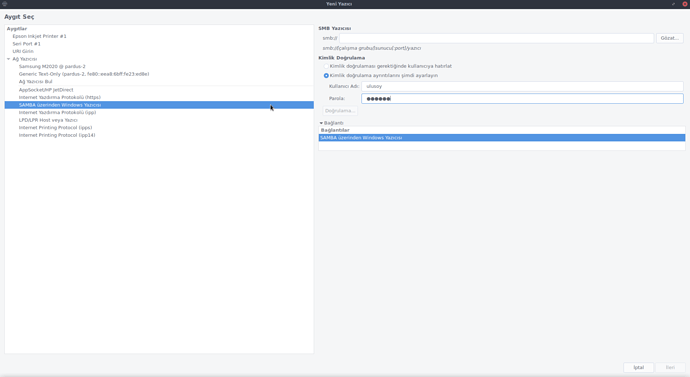Tanıtmak istediğimiz yazıcı Panasonic DP-8035. Printer List | OpenPrinting - The Linux Foundation bu sitede bizim makine listelenmemiş. Ben forumda anlatılan CUPS sistemi ile kurulum adımlarını takip ederek denedim. Bu yazıcı ağ üzerinde tanımlanmış bir yazıcı. Bir de giriş için bir şifre kullanılıyor. Windows üzerinde yazıcı tercihleri yazılımı aracılığıyla şifreyi tanımlamak mümkündü. Ama CUPS ile tanımladığım sürücü yazılımında böyle bir seçenek yok. Gerçi doğru sürücüyü tanımladığımdan da pek emin değilim açıkçası.
Merhaba,
Ben Düzce Üniversitesi Yönetim Bilişim Sistemleri Araştırma Görevlisiyim. Fakültemiz bilgisayarlarını Pardus’a taşıma sürecindeyiz. Bunun için kendi bilgisayarım üzerinde ön testleri ve kurulumları deniyorum. Acaba Fakültemizin ağ üzerinden tanımlanmış Panasonic DP-8035 nasıl tanıtıp kullanabilirim. CUPS sistemini denedim ama oradaki listede bu modeli bulamadım. Mac os için hazırlanmış PPD dosyalarını mı kullanmalıyım. Nasıl yüklerim. Yardım lütfen!
PPD dosyasını deneyebilirsiniz.
denedim maalesef olmadı.
inf dosyasını yüklemeyi deneyebilirsiniz.
sudo apt-get install ndiswrapper-*
sudo ndiswrapper -i infdosyası
Not: infdosyası yazıcının inf uzantılı dosyası olacak.
Bu inf dosyasını nereden bulabilirim? İnternette windows için verilen setup dosyası tek bir exe dosyasından ibaret.
Bu konunun hala üzerinde çalışıyorum ve bir çözüm bulabilmiş değilim. Forumda benzer konular bularak onların çözümlerini deniyorum ama hiçbiri işime yaramadı.
1-) Samba üzerinden kurulumdan bahsedenler var ama benim yazıcı ekleme kısmında samba opsiyonu çıkmıyor. Samba yüklemeye çalıştım. Yine değişen birşey olmadı. Sambayı yükleyebildim mi onu dahi bilmiyorum.
2) Google Cloud Printing opsiyonunu denedim. Şu linkte anlatılıyor;
https://support.google.com/chrome/answer/1069693?visit_id=1-636265701289997980-744320674&p=settings_cloud_print&rd=1
Bu da sonuç vermedi.
3)Sonra şu başlıkta anlatıldığı gibi [ÇÖZÜLDÜ]Canon LBP6020 Yazdırma Sorunu
wine kurarak ve Cüneyt Beyin şu yönergelerini uygulayarak çözmeye çalıştım
Google Drive: Oturum Açın
Bu da sonuç vermedi.
Konuma ilgi duyan olursa buradan saygılarımı sunuyorum.
Merhaba,
Samba paketlerini aşağıdaki şekilde tekrar yükleyerek servisi yeniden başlatınız.
sudo apt-get update
sudo apt-get install samba*
sudo /etc/init.d/samba restart
Yazıcı ayarları programını çalıştırarak yazıcı ekleme işlemini Ağ yazıcıları > Samba üzerinden Windows yazıcısı seçerek Yazıcı adres bilgilerini girerek ve Kimlik doğrulama ayarlarını yaparak yazıcınızı yeniden ekleyiniz.
Cüneyt Bey yardımınız için teşekkür ederim. Yazıcı yüklerken önceden göremediğim Samba üzerinden Windows yazıcısı opsiyonunu görebiliyorum. Yalnız SMB yazıcısı altındaki boşluğa ne yazacağımı tam bilemedim. Yazıcının tanımlı olduğu IP numarasını biliyorum. Onu mu yazmam gerekiyor?
Yoksa bu yazıcıyı paylaşan ana bir bilgisayar var da benim gözat butonu ile onu mu bulmam gerekiyor?
Merhaba,
Şuan yazıcının bir bilgisayarın üzerinden paylaşılmadığını biliyoruz.
Bir ağ kablosu ile tanımlanmış IP numarası üzerinde direk ağa bağlı. Yazıcının üzerinde bir şifreleme var. Windows kullanırken sürücü yazılımı üzerinden bu şifreyi girip authorization sağlanabiliyordu. pardus için sanırım böyle bir opsiyon şuan yok.
Geçici bir süreliğine şifreyi teknik servis desteğiyle kaldırdık. Bu şekilde çıktı almayı denemek için. Yazıcının tam aynı modelin linux sürücüsü yok ama yakın modelin var.
http://www.openprinting.org/printer/Panasonic/Panasonic-DP-8045
Bunu yükleyip denedim. Ama şifreyi kaldırmamıza rağmen yine çıktı alamadım.
Selamün Aleyküm
Yardımcı olur mu bilmem ama ArchLinux’un kullanıcı deposunda şöyle paketler var. Belki değerlendirilebilir…
https://aur.archlinux.org/packages/?O=0&SeB=nd&K=Panasonic&outdated=&SB=n&SO=a&PP=50&do_Search=Go
https://aur.archlinux.org/packages/mccgdi/
https://aur.archlinux.org/packages/panamfs-scan/
https://aur.archlinux.org/packages/panasonic-mfp/
Arkadaşlar öncelikle merhaba. Aranıza yeni katıldım . Bir sorunum var ve bu sorun hakkında yardımlarınız bekliyorum. Windows yazıcı sürücülerini nasıl Linux’a yada Pardus’a uyumlu hale getirebilirim?
ndiswrapper paketi ile deneyebilirsiniz ama kesin çözüm değildir. Yazıcının kendi sitesinden linux sürücüsünün olup olmadığını kontrol ediniz. Eğer yoksa Printer List | OpenPrinting - The Linux Foundation sitesinden linux sürücüsünün olup olmadığını kontrol ediniz.
sudo apt install ndiswrapper-*
sudo ndiswrapper -i yazıcının_inf_uzantılı_dosyası
Selamün Aleyküm
Yazıcınızın marka ve modeli nedir acaba? Ona göre net çözüm oluşturmaya çalışalım.
Aleykümselam
Yazıcının marka ve modeli: Panasonic Dp8035
Kusura bakmayın. Başlığa bakmayı unutmuşum 


Önceden cevap yazmışım meğerse  Uykusuzluk başa bela
Uykusuzluk başa bela 
Merhaba Oktay Bey,
Daha önce gönderdiğiniz linklerde bizim aradığımız Panasonic DP 8035 modeli ile ilgili bir sürücü göremedim.
Bu dosyalarda MB ve MC serileri için sürücüler mevcut.
Selamün Aleyküm
Bu PPD dosyasını buldum. Panasonic’in kendi sitesindeki MacOS için hazırlanmış sürücüsü. Bu PPD dosyası ile yüklemeyi deneyiniz.
Bunu daha önce denemiştim. Şimdi tekrar denedim. Maalesef çıktı alamadım.
Bu konu son cevaptan 30 gün sonra otomatik olarak kapatıldı. Yeni cevap girilmesine izin verilmiyor.